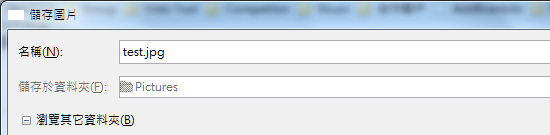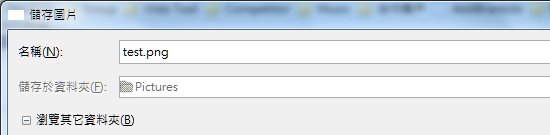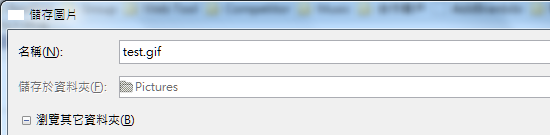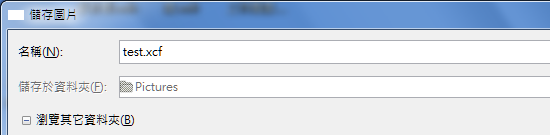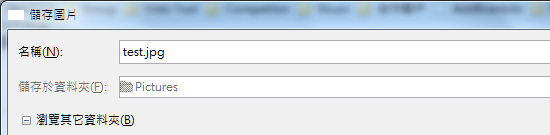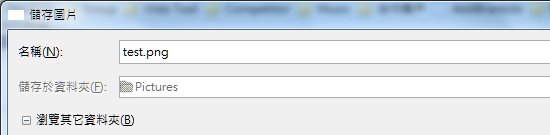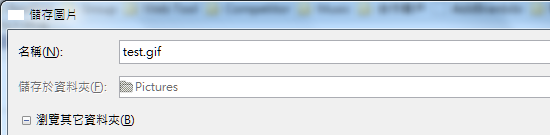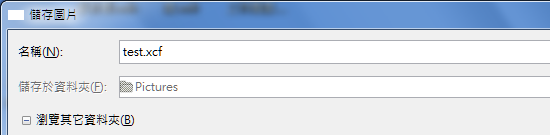GIMP 匯出儲存為 jpg、png、gif 圖檔使用的技巧很簡單,就是直接在圖片存檔的時候加入副檔名即可,例如美工設計師希望將一張圖片的檔名存為 test 而且是 jpg 檔,只需要在另存新檔的時候,把
檔名加上
副檔名再存檔,像這樣「test.jpg」就可以囉!因為 GIMP 在設計圖片的時候並未限定是什麼圖檔,甚至可以隨時轉換模式,最後存檔的時候再決定要存為哪種格式。
GIMP 匯出儲存為 jpg 範例副檔名為 jpg,大部份的數位相機拍攝的照片都是用 jpg 來儲存,實際上 jpg 應該寫為 jpeg 才對,不過兩者其實是一樣的意思,jpg 僅是代表 jpeg 的檔案,GIMP 可以接受匯出儲存為 .jpg 或 .jpeg 的副檔名。
GIMP 匯出儲存為 png 範例副檔名為 png,如果是設計具有透明效果的圖片,就一定要存為 png 檔,否則會失去透明效果。
GIMP 匯出儲存為 gif 範例副檔名為 gif,這種圖檔是以點陣圖圖形檔案格式,用 8 位元色(即 256 種顏色)組合而成重現真彩色的圖片。
GIMP 存檔沒有加入副檔名會怎樣?有了以上三種常見的圖片檔案格式,可能會有人想問,如果沒有寫副檔名,GIMP 可以儲存嗎?答案是可以的唷!如果設計師在匯出圖檔時卻又沒有填寫副檔名,GIMP 會認為該圖檔是要維持可編輯的狀態,所以會自動替圖檔增加 .xcf 的副檔名,這就是 GIMP 儲存的影像原始檔,設計師所編輯的圖層、文字 ... 等圖片組成元素都會保持在編輯的狀態,好讓設計師隨時打開繼續設計。
更多 GIMP 使用技巧